
时间:2021-01-04 00:36:32 来源:www.win10xitong.com 作者:win10
时不时的都会有网友来问小编win10系统下开始菜单无法卸载应用程序的问题的解决方法,今天小编就再来解答一次。win10系统下开始菜单无法卸载应用程序问题对于很多新手来说就不太容易自己解决,大部分时候都会去求助别人,如果你也因为这个win10系统下开始菜单无法卸载应用程序的问题而困扰,其实我们只需要这样简单的设置:1.在桌面搜索框中输入并打开编辑组策略;2.随后,定位到如下目录:用户配置/管理模板/“开始”菜单和任务栏,在窗口右侧的列表里找到并双击:阻止用户从“开始”中卸载应用程序即可很轻松的完成了。接下来,我们就和小编共同来一步一步看看win10系统下开始菜单无法卸载应用程序的完全解决办法。
一、编辑组策略
1.在桌面搜索框中输入并打开编辑组策略;
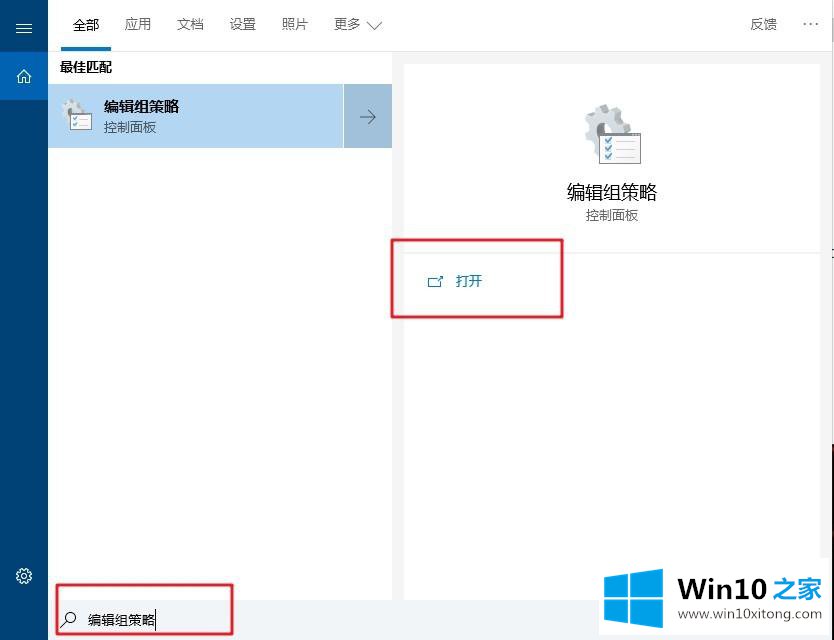
2.然后,定位以下目录:用户配置/管理模板/“开始”菜单和任务栏,在窗口右侧列表中找到并双击:阻止用户从“开始”卸载应用程序;
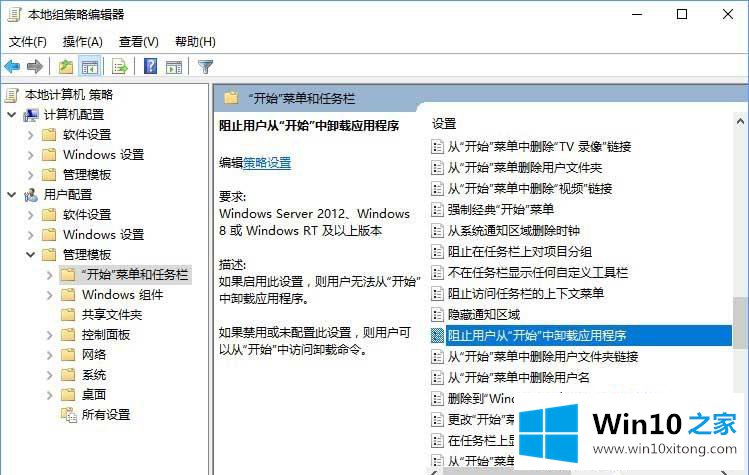
3.在弹出窗口中选择“未配置”,然后单击“确定”。
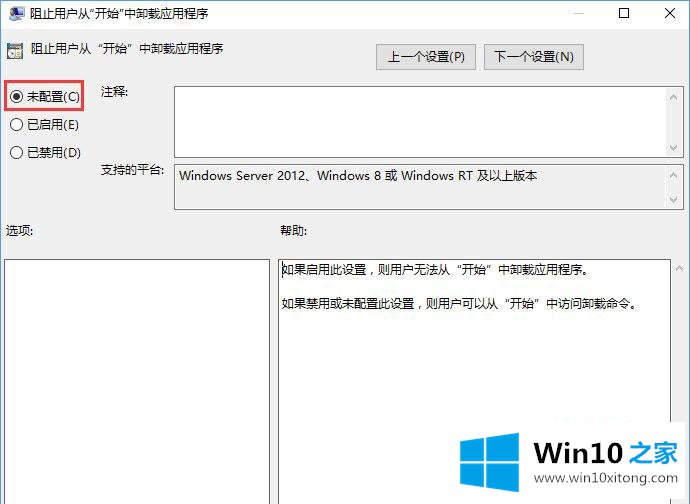
第二,注册表编辑器
1.在桌面搜索框中输入并打开注册表编辑器;
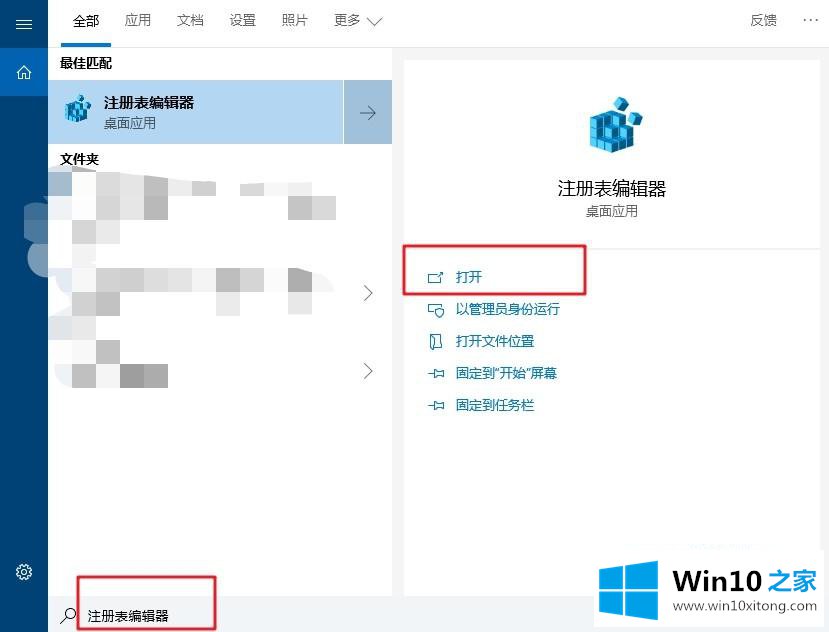
2.根据以下目录展开[\ HKEY _当前_用户\软件\策略\微软\ windows \资源管理器],双击NoUninstallFromStart的DWORD(32位)值,将数值设置为0,然后单击确定。
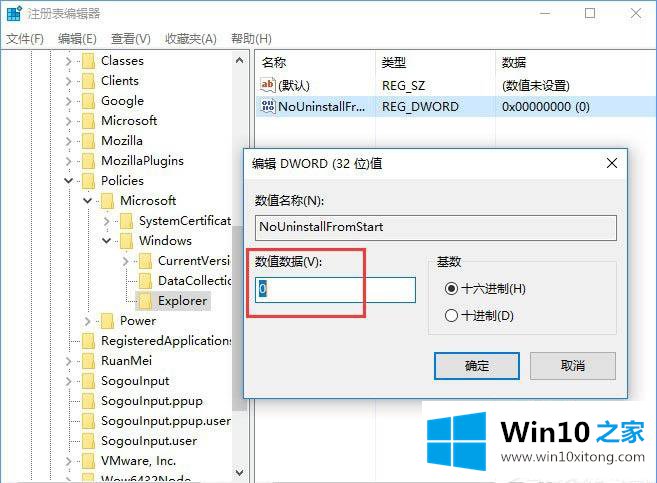
3.最后重启电脑就可以了解了,可以在开始菜单上右键卸载应用。
以上是win10系统下的开始菜单无法卸载应用程序的解决方案。如果遇到同样的情况,可以采取以上方法操作。更多精彩内容,请继续关注win7系统下载站!
以上内容就是win10系统下开始菜单无法卸载应用程序的完全解决办法,关注本站,获取更多有用的内容。